
Mac에 mysql 그래픽 도구를 설치하는 방법: 먼저 mysql 그래픽 도구 Navicat Premiun의 설치 파일을 다운로드한 다음 다운로드한 dmg 파일을 클릭하고 설치용 애플리케이션 폴더로 드래그한 다음 설치 가이드의 지침을 따르세요. 단계별로 인터페이스.
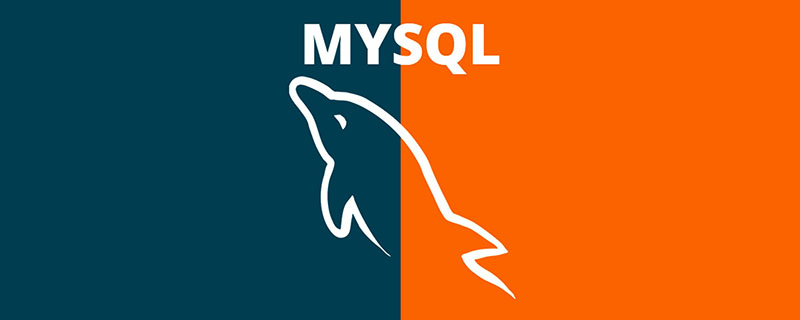
을 다운로드합니다. (1) 소프트웨어 다운로드 주소: https://dev.mysql.com/downloads /
선택: MySQL Community Server
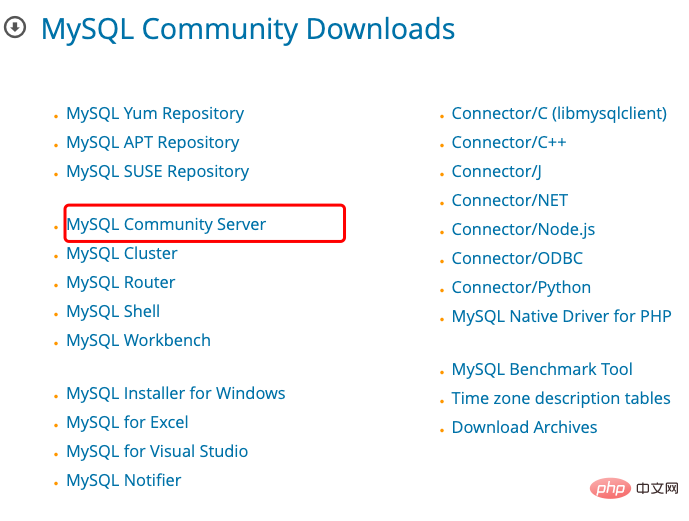
(2) 클릭하여 다운로드 인터페이스로 들어갑니다. MacOS 시스템을 선택하고 macOS 10.13(x86, 64비트)을 선택한 후 DMG Archive에 해당하는 다운로드 버튼을 클릭하고 다운로드를 클릭합니다.
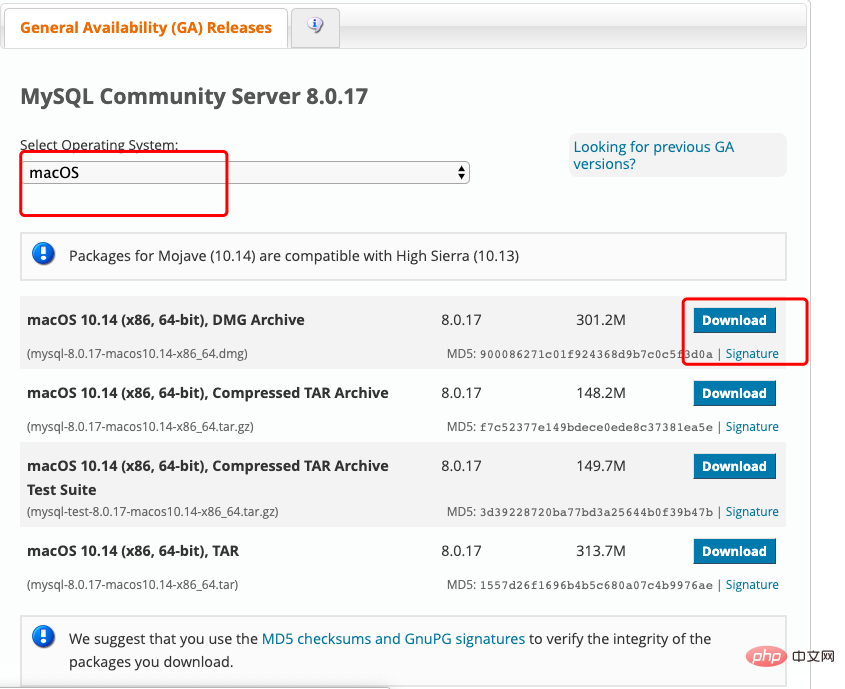
(3) 다음 다운로드 인터페이스로 들어가 로그인하여 다운로드하거나 로그인 없이 직접 다운로드
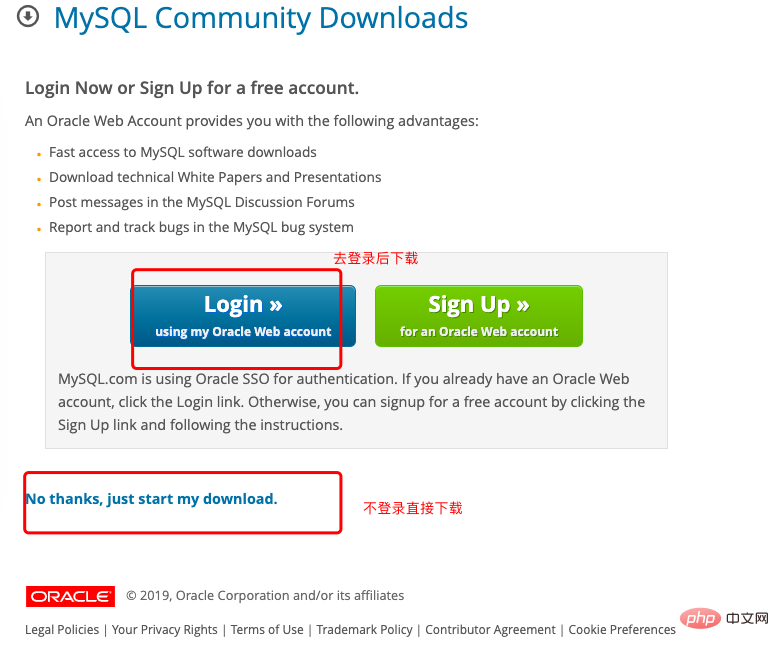
(4) 완성된 파일 다운로드
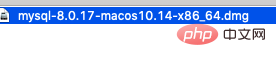
(1)을 클릭합니다. 이 dmg 파일을 클릭하고 끝까지 클릭하세요( 특별 참고 사항: 일부 버전에서는 비밀번호를 알려주는 팝업이 표시됩니다. 이 비밀번호를 기억해 두세요. 일부 버전에서는 8자 이상의 비밀번호를 직접 설정할 수 있습니다. 제가 다운로드한 버전 비밀번호를 직접 설정하세요)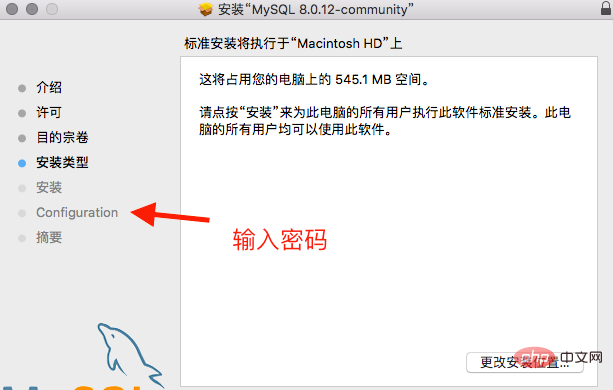
설치가 완료되면 시스템 환경 설정에서 mysql 아이콘을 볼 수 있습니다.
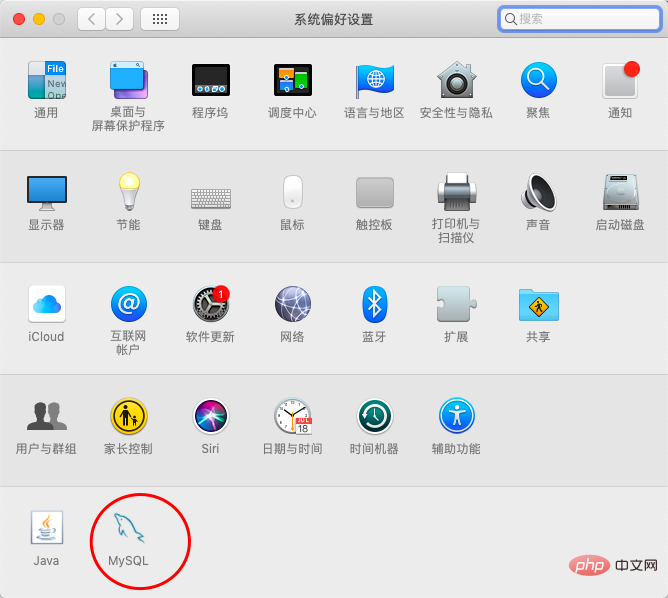
(2) mysql 아이콘을 클릭하면 다음 인터페이스가 나타나고 mysql 작업을 수행할 수 있습니다. mysql, 비밀번호 변경, 제거 등
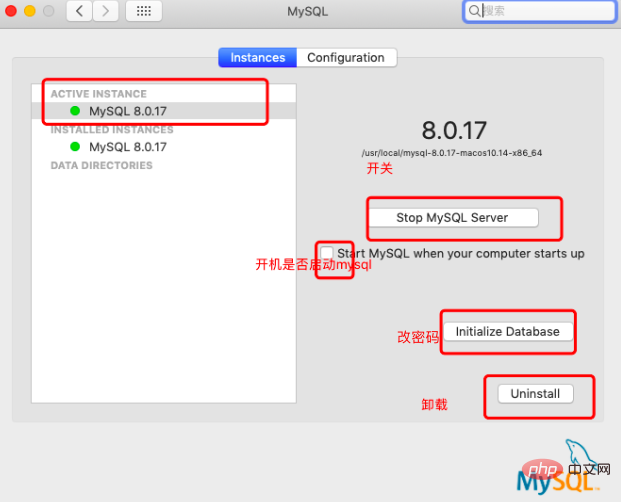
(3) mysql 구성
A, 터미널 열기: 포커스 검색을 엽니다. cd /usr/local/mysql/bin을 입력한 다음 ls를 입력하여 디렉터리를 확인하세요. 이 디렉토리에 mysql이 있는지 확인하십시오.
B. vim ~/.bash_profile을 입력하여 .bash_profile 파일을 엽니다.
C. 표시된 파일에 PATH=$PATH:/usr/local/mysql/bin을 추가합니다. 입력: source ~/ .bash_profile, mysql -u root -p
를 사용하여 mysql을 입력하고 설정한 비밀번호를 입력하세요. 아래 표시된 큰 상자의 내용은 성공을 나타냅니다.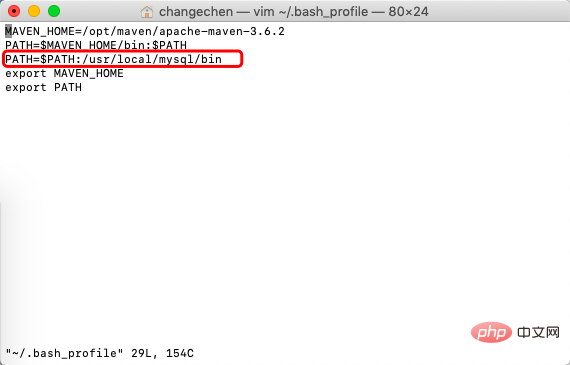
mysql 설치 완료
2. Navicat Premiun 다운로드 및 설치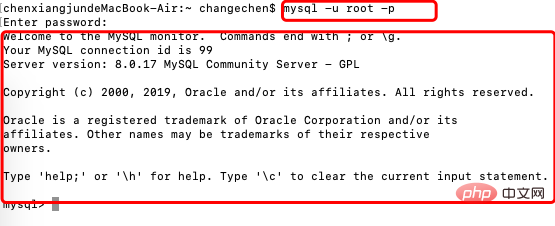
설치
(3) 연결이 실패하고 오류 메시지 클라이언트가 서버에서 요청한 인증 프로토콜을 지원하지 않는 경우 고려하세요... 오류 해결 방법
A을 계속 참조하세요. mysql에 대한 터미널 연결
【mysql -u root -p 】
B. 터미널에 다음 명령문을 입력하십시오. 명령문의 비밀번호를 자신의 mysql 연결 비밀번호로 변경하십시오. [ALTERUSER 'root'@'localhost' IDENTIFIED WITH mysql_native_password BY 'password';]
C. 터미널에 새로 고침 문을 입력하세요. [FLUSH PRIVILEGES;]
재연결, 성공, 오류 보고가 해결되었습니다.
끝-----좋아요를 기억하세요
추천 튜토리얼:mysql 비디오 튜토리얼
위 내용은 Mac에 mysql 그래픽 도구를 설치하시겠습니까?의 상세 내용입니다. 자세한 내용은 PHP 중국어 웹사이트의 기타 관련 기사를 참조하세요!